萬盛學電腦網 >> WORD教程 >> WORD使用技巧 >> Word2007怎麼設置表格底紋
Word2007怎麼設置表格底紋
前面我們提到過,在Word2007文檔中對表格進行邊框的設置,可以從邊框和底紋的對話框進行設置,而了解了邊框的設置,那麼下面就來認識下表格底紋的設置方法,操作簡單,還是從邊框和底紋的對話框入手。
第1步,打開Word2007文檔窗口,在Word表格中選中需要設置底紋圖案的一個或多個單元格。

選擇“邊框和底紋”命令
第2步,在“表格工具”功能區中切換到“設計”選項卡,在“表樣式”分組中單擊“邊框”下拉三角按鈕。然後在打開的邊框菜單中選擇“邊框和底紋”命令。
第3步,打開“邊框和底紋”對話框,並切換到“底紋”選項卡。在“圖案”區域單擊“樣式”下拉三角按鈕,選擇一種樣式;單擊“顏色”下拉三角按鈕,選擇合適的底紋顏色,並單擊“確定”按鈕。
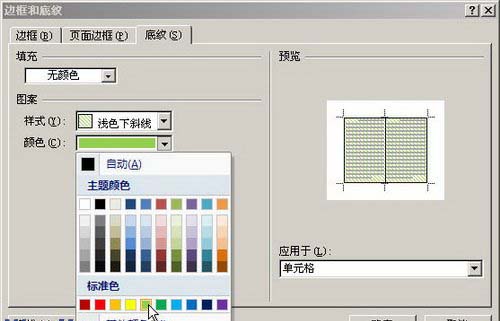
“底紋”選項卡
以上就是在Word2007文檔中對表格底紋進行設置的方法,從“邊框和底紋”的對話框進行圖案樣式的選擇。“邊框和底紋”的對話框的進入方法也相當簡單,從“表格工具”功能區的“設計”選項卡進入的。
WORD使用技巧排行
办公软件推薦
相關文章
copyright © 萬盛學電腦網 all rights reserved



